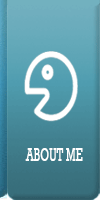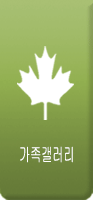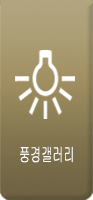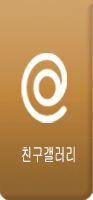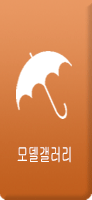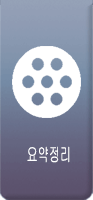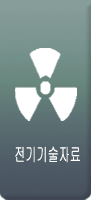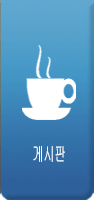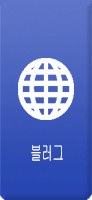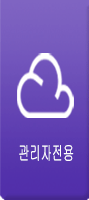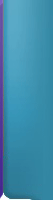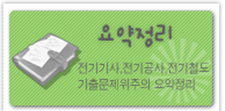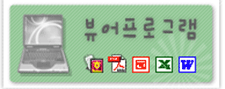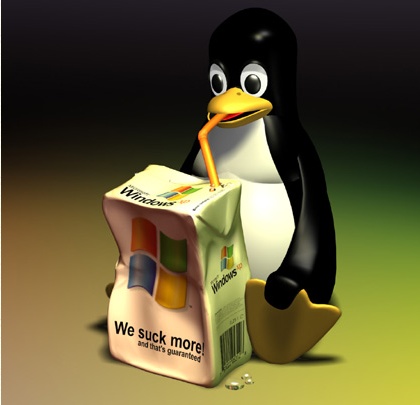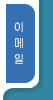리눅스 , ftp, vi 명령어 정리
페이지 정보

본문
리눅스 기본명령어, ftp(파일전송), vi(텍스트편집) 명령어 정리내용입니다.
cd
- 현재 작업 디렉토리를 이동하거나 변경합니다.
▷예: $ test디렉토리로 이동합니다.
cd ../test1는 현재 디렉토리를 ../test1로 변경한다.
( "."은 현재 디렉토리, .."은 상위 디렉토리임.)
ls
- 파일과 디렉토리들의 이름에 대한 정보를 출력합니다.
▷ 예: 모든 파일 목록에 대한 상세 정보를 출력할 때는 $ ls -al
cp
- 파일과 디렉토리를 복사합니다.
▷ 예: test 디렉토리를 test1 디렉토리로 복사할 때는 $ cp -R test/ test1
mv
- 파일을 옮기거나 이름을 바꿀 수 있습니다.
▷ 예: a.txt를 b.txt란 이름으로 바꿀땐 $ mv a.txt b.txt
rm
- 파일과 디렉토리를 지울 수 있습니다.
리눅스에서는 파일이 지워지면 복구가 불가능합니다.(주의.)
▷예: b.txt 지울땐 $ rm b.txt test1 디렉토리 지우기(하위 파일 포함) $ rm -rf test1
mkdir/rmdir
- 새로운 디렉토리를 만들거나 지울 수 있습니다.
▷예: $ mkdir test/ test1/ (2개 생성) $rmdir test/ test1 (2개 지움)
ln
- 파일과 디렉토리를 링크를 걸어줍니다. hard link 와 symbolic link두가지가 있습니다.
주로 symbolic link를 많이 사용됩니다.
▷예: $ ln -s <링크할 대상> <링크파일명> 링크의 경우
허가권이 lrwxrwxrwx로 표시되는데 실제 파일이나 디렉토리의 허가권이 다르므로 링크 자체에 대한 허가권은 의미가 없습니다.
pwd
- 현재 디렉토리 위치를 확인합니다.
▷예: $ pwd 입력하면 /home/support 이런식으로 나옵니다.
man
- 주어진 명령어나 자원( library function과 같은 시스템 유틸리티 )의 manual 보여줍니다.
▷예: man mysql 입력하면 mysql 도움말을 볼 수 있습니다.
man ls 는 ls명령의 도움말을 볼 수 있습니다.
help
- 어떤 명령어의 도움말을 얻을려면 ls --help 라고 입력합니다.
▷예: $ ls --help | more 한 화면씩 옵션 도움말이 나옵니다.
more
- 파일 내용이 길 때 내용을 한 화면씩 출력합니다.(q:종료 / f: 다음화면)
▷예: $ 하면 --More--(60%) 식으로 나오고 f로 계속 봅니다.
less
- 위의 more와 거의 유사하나 이전 화면으로 전환이 가능합니다.
(q:종료 / f:다음화면 / b:이전화면)
passwd
- 현재 계정에 대한 새로운 패스워드로 바꿉니다.
clear
- 현재 화면내용을 지웁니다.
df
- 하디디스트 용량보기 ▷예: M단위로 쉽게 보여줌.
du
- 지정된 특정 디렉토리나 파일들이 차지하는 공간보기 s: 총합계만 h: M단위로 b: 바이트 크기로 출력
▷예: $ du -sh /home home 디렉토리의 총 공간을 M단위로 보기
which
- 각종 시스템 유틸리티 프로그램의 서버상 위치를 볼 수 있습니다.
▷예: $ which perl -> /usr/bin/perl $ which sendmail -> /usr/sbin/sendmail
find
- 디렉토리 탐색하면서 조건에 맞는 파일을 찾을 수 있습니다.
- name:파일이름 / -user:특정사용자 / -perm 특정허가권
▷예: txt라는 파일 찾기 ->$ find -name a.txt
grep
- 주어진 패턴을 포함하는 파일라인을 출력합니다.
- n:행번호 같이 출력 / -v:패턴이 포함되어 있지 않은 행만 가려냅니다.
▷예: test.txt라는 파일에서 linux라는 단어가 들어간 행을 보여줄 때 $ grep linux test.txt
redirection
- 키보드와 모니터로 설정되어 있는 표준입력을 다른 파일로 전환합니다.
>: 파일이 있을 경우 덮어 씁니다. : 파일이 있을 경우 덧붙입니다.
▷예: linux라는 단어가 들어간 파일목록을 linux_list.txt라는 파일로 저장할 때
cat
- '연결하며 붙이다'라는 의미를 갖고 있으며 redirection, pipe line과 같이 쓸 때가 많습니다.
▷예: mother.txt와 father.txt를 붙여서 sun.txt를 만들 경우 -> $ cat mother.txt father.txt >> sun.txt
pipeline
- 한 프로세스의 출력결과를 다른 프로세스의 입력으로 연결시킵니다.
▷예: linux란 단어가 들어간 파일들을 sort해서 프린트로 출력합니다.
$ ls |grep linux | sort | lpr
sort
- 출력형태를 정렬합니다. -r: 역순정렬 -n: 숫자정렬
▷예: 현재 디렉토리의 파일을 역순으로 정렬 ->
압축명령어 (gzip,tar)
▷ a.txt를 gzip으로 압축하기/풀기 $ gzip a.txt <- a.txt.gz 파일이 생김 $ gunzip a.txt.gz
▷ a.txt, b.txt를 tar로 묶기/풀기 $ tar -cvf test.tar a.txt b.txt $ tar -xvf test.tar
▷ a.txt, b.txt를 gzip과 함께 tar사용해서 압축/풀기 $ tar -zcvf test.tar.gz a.txt b.txt $ tar -zxvf test.tar.gz
1. 입력모드로의 전환
a : 커서의 오른쪽에서 입력을 받음
A : 라인의 마지막에서 입력을 받음
I : 커서의 왼쪽에서 입력을 받음
o : 현재 라인 아래에 빈 라인을 추가하며 입력을 받음
O: 현재 라인 위에 빈 라인을 추가하여 입력을 받음
2. ex 명령모드
:ex 명령모드로 전환을 하기 위해서는 명령모드에서 ":"을 입력하면 커서가 화면 아래로 이동하며
':'를 나타내고 대기상태로 들어갑니다. 이 형태가 ex 명령모드 입니다.
:q -> vi 종료(저장하지 않은 문서는 종료되지 않음)
:q! -> 저장을 하지 않고 vi 종료
:w -> 문서의 저장
:x -> 문서 저장 후 종료(명령모드에서 zz와 같음)
:set 명령 (:set <option><parameter>)명령 설정 해제는 option명 앞에 no를 붙입니다.
-autoindent 들여쓰기 기능 자동설정
-hardtabs=# 하드웨어 탭을 위한 범위 설정(#는 숫자)
-ignorecase 검색시 대소문자 구분안함
-list 탭문자 ^l, 행끝 $으로 표시
3. 명령모드 :명령모드에서는 커서이동, 편집등과 같은 작업을 할 수 있습니다.
h: <- 좌측으로 이동 / l: -> 우측으로 이동 k: 위로 이동 /
j: 아래로 이동 e: 한 단어 뒤로 이동 / b: 한 단어 앞으로 이동
^b: 한 페이지 위로 이동 / ^f: 한 페이지 아래로 이동
^u: 반 페이지 위로 이동 / ^d: 반 페이지 아래로 이동
o: 해당 라인 맨 앞으로 이동 / $: 해당 라인 맨 끝으로 이동
x: 현재 커서 문자 삭제(del) / X: 현재 커서 앞 문자 삭제(Backspace)
dd: 커서가 위치한 라인 삭제 / dw: 한단어 삭제
yy: 현재 라인을 복사 p: 복사한 라인을 커서가 있는 라인 아래에 붙입니다.
(Paste) P: 복사한 라인을 커서 위 라인에 붙입니다.
r: 커서가 위치한 글자를 바꿉니다.
cw: 한단어를 바꿉니다. /
cc: 커서가 위치한 한 줄을 바꿉니다.
J: 커서가 있는 라인과 아래 라인을 합칩니다.
^g: 편집하고 있는 문서에 대한 정보를 화면 하단에 출력합니다.
u: 방금한 작업을 취소합니다.
/ U: 해당 라인에 행한 작업을 취소합니다.
.(마침표): 방금한 작업을 되풀이 합니다.
zz: 현재 라인을 화면 중간에 오도록 합니다.
4. 탭 삽입
>5> 커서 이하 5줄에 탭 삽입
<5< 커서 이하 5줄에 탭 줄임 각 명령은 조합이 가능합니다.
ex. 커서 이하 5줄 복사 : 명령모드에서 y, 5, j 라고 하면 5라인이 복사됩니다.
ascii : 전송모드를 ASCII모드로 설정한다.(ascii또는 as)
binary : 전송모드를 BINARY모드로 설정한다.( binary또는 bi)
bell : 명령어 완료시에 벨소리를 나게한다.(bell)
bye : ftp접속을 종료하고 빠져나간다.(bye)
cd : remote시스템의 디렉토리를 변경한다.(cd 디렉토리명)
cdup : remote시스템에서 한단계 상위디렉토리로 이동한다.(cdup)
chmod : remote시스템의 파일퍼미션을 변경한다.(chmod 755 index.html)
close : ftp접속을 종료한다. (close)
delete : remote시스템의 파일을 삭제한다.(delete index.old)
dir : remote시스템의 디렉토리 내용을 디스플레이한다.(dir)
disconnect : ftp접속을 종료한다.(disconnect)
exit : ftp접속을 종료하고 빠져나간다.(exit)
get : 지정된 파일하나를 가져온다.(get index.html)
hash : 파일전송 도중에 "#"표시를 하여 전송중임을 나타낸다.(hash)
help : ftp명령어 도움말을 볼 수 있다.(help또는 help 명령어)
lcd : local시스템의 디렉토리를 변경한다.(lcd 디렉토리명)
ls : remote시스템의 디렉토리 내용을 디스플레이한다. (ls 또는 ls -l)
mdelete : 여러개의 파일을 한꺼번에 지울 때 사용한다.( mdelete *.old)
mget : 여러개의 파일을 한꺼번에 가져오려할 때 사용한다. ( mget *.gz)
mput : 한꺼번에 여러개의 파일을 remote시스템에 올린다.(mput *.html)
open : ftp접속을 시도한다.(open 168.126.72.51또는 open ftp.kornet.net)
prompt : 파일전송시에 확인과정을 거친다. on/off 토글 (prompt)
put : 하나의 파일을 remote시스템에 올린다.(put index.html)
pwd : remote시스템의 현재 작업디렉토리를 표시한다.(pwd)
quit : ftp접속을 종료하고 빠져나간다.(quit)
rstatus : remote시스템의 상황(version, 어디서, 접속ID등)을 표시한다.(rstatus)
rename : remote시스템의 파일명을 바꾼다.(remote 현재파일명 바꿀파일명)
rmdir : remote시스템의 디렉토리을 삭제한다.(rmdir 디렉토리명)
size :remote시스템에 있는 파일의 크기를 byte단위로 표시한다.(size index.html)
status : 현재 연결된 ftp세션모드에 대한 설정을 보여준다.(status)
type : 전송모드를 설정한다.(type 또는 type ascii 또는 type binary)
- 이전글로지텍 마우스(Performance MX) 버튼 교체 13.05.14
- 다음글Synology DS 712 Plus 제품 사양과 메뉴얼 13.05.01
댓글목록
등록된 댓글이 없습니다.